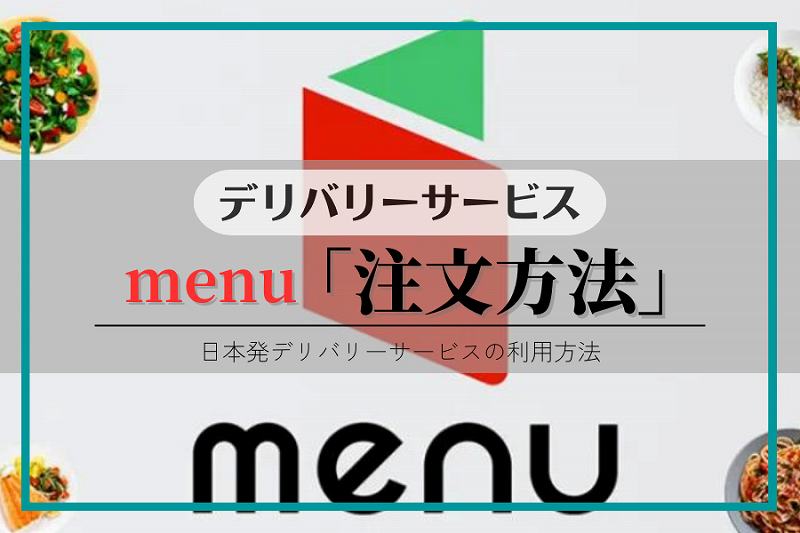自宅にいながら 飲食店に〝デリバリー&テイクアウト〟の注文ができるデリバリーサービス「menu(メニュー)」。
とっても便利なので わたしもよーく使っていますが、中には〝使ってみたいけど 利用方法がよく分からない〟からと なかなか始められないという方もきっと多いと思います。
そこで今回は「デリバリーサービスを500回以上利用した」わたしが、menu(メニュー)の注文方法を詳しく解説します。
\ 計4,000円分のクーポン をゲット /
当サイト一番の “おすすめ” は「Wolt」☑
お弁当だけではなく、色んなお店から生鮮品・日用品・お酒やコンビニの商品までデリバリーしてもらうことができる、とっても便利なサービスなんです ^^
\ 初回クーポンコード /
【 WAFI40 】
初回注文より 4000円分(1000円×4回)の クーポンをゲット!
利用条件を確認
- 金額:初回注文限定 合計4000円分割引(1000円割引×4回分)
- 使用期限:~2024年12月31日まで
- 使用条件:
- Woltの利用とコードの入力が初めての方が対象で、割引の適用には注文の前にプロフィール画面からコードの入力が必要です
- コードのご入力から30日間使用可能です
- 配達料金とサービス料金を除く配達注文が2200円以上となる場合、1000円割引となります。1000円割引は4回まで使用できます(合計4000円分割引)
【著者情報】

この記事は、グルメブロガーの「tomo.」がお届けします
プロフィール
北海道在住の専業ライター。ドライブが大好きで北海道全178市町村を駆け巡っています。主に自社サイト「MOGTRIP」の記事執筆を行い、旅行サイト「トラベルコ」などへの寄稿実績もあり。「株式会社Foodies」代表取締役。「プロフィール詳細」。
当サイトでは今までに2000件以上の飲食店を食べ歩いてきた豊富なグルメの知識を活かして、各商品の実食レビューを行っています。
注文前の事前準備|アプリをダウンロードしておこう
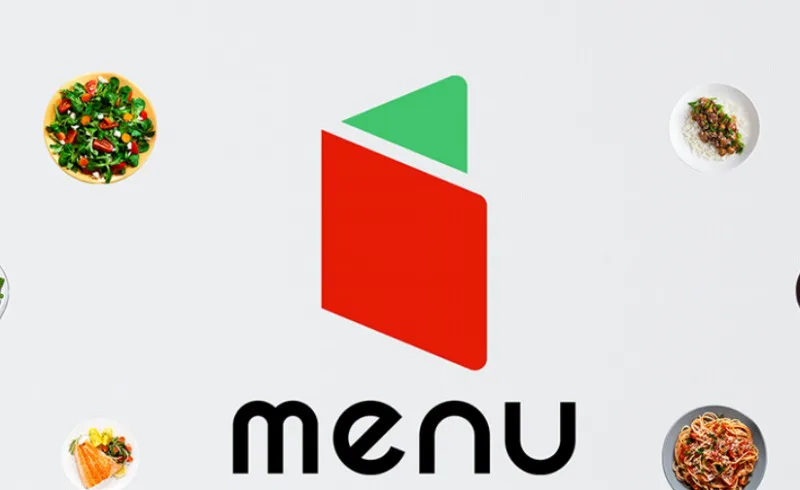
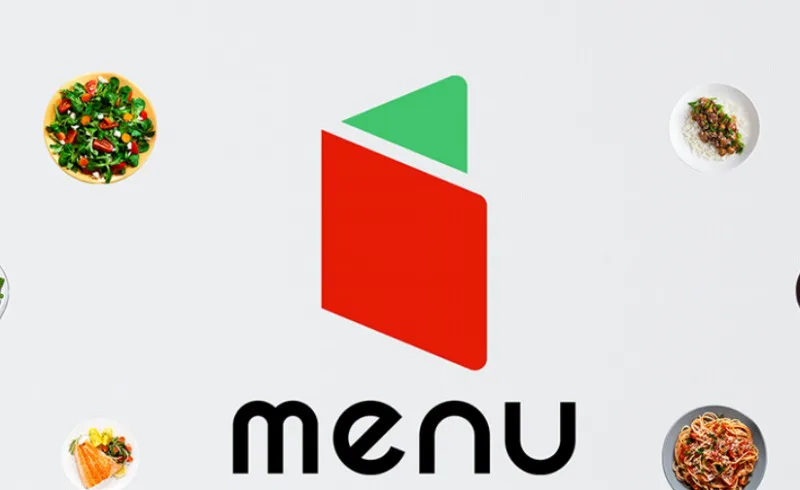
menu(メニュー)を利用するために、まずは自分のスマートフォンにアプリをダウンロードしておきましょう。
手順はとても簡単で、下のリンクからもすぐにダウンロードすることができます。
iPhoneを利用している方は「App Store からダウンロード」をタップ、Androidを利用している方は「Google Play で手に入れよう」をタップして、ダウンロードページへ進みましょう。
アプリのダウンロード方法や設定方法を詳しく知りたいという方は、次の記事を参考にしてください。


menu(メニュー)「注文方法」実際の画面を見ながら確認
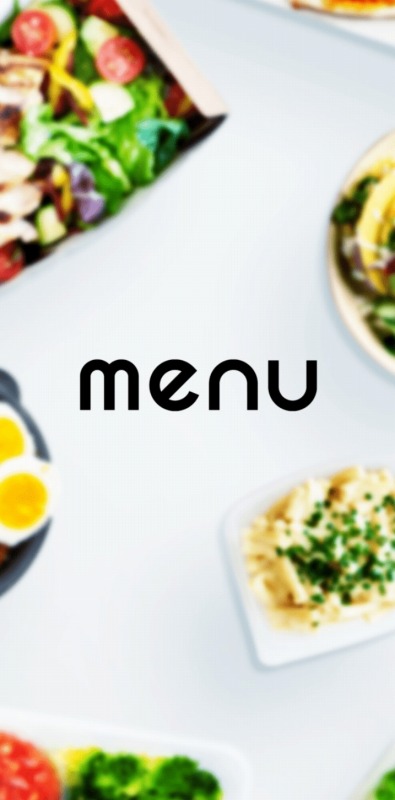
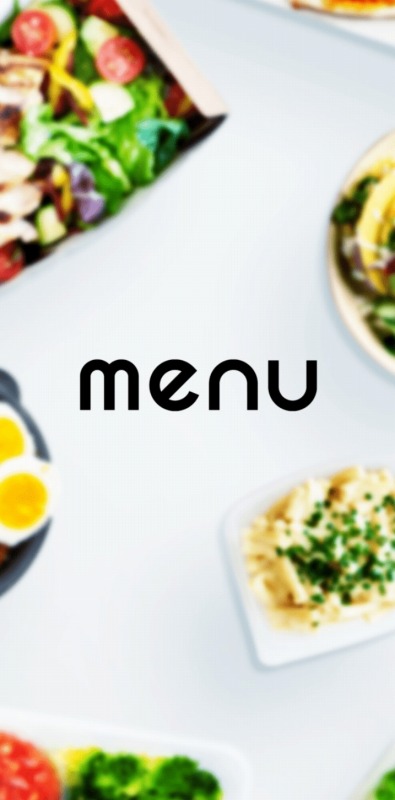
初めて利用するデリバリーアプリの場合「注文方法が分かりずらい」ことも少なくありません。
ここで実際のアプリ画面をみながら、注文の手順を見てみましょう。
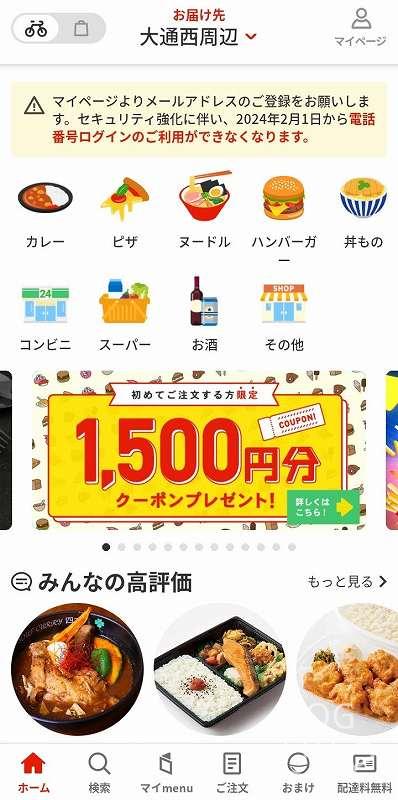
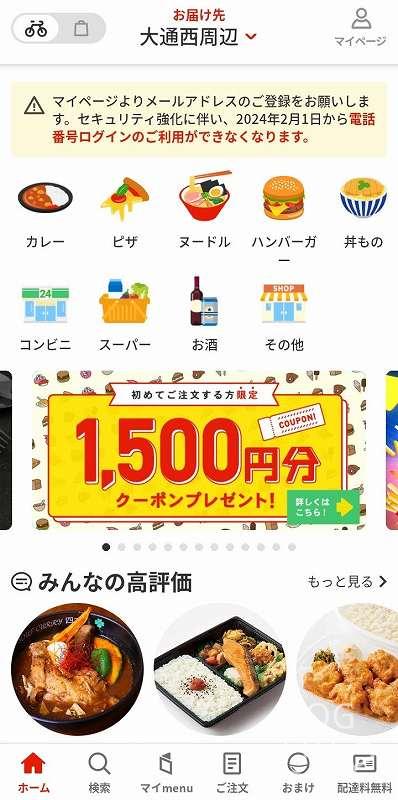
先ほどダウンロードしたアプリを、起動させておきましょう。
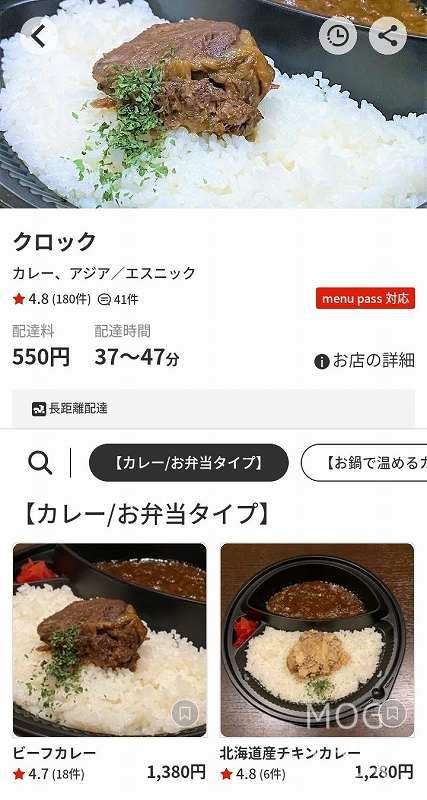
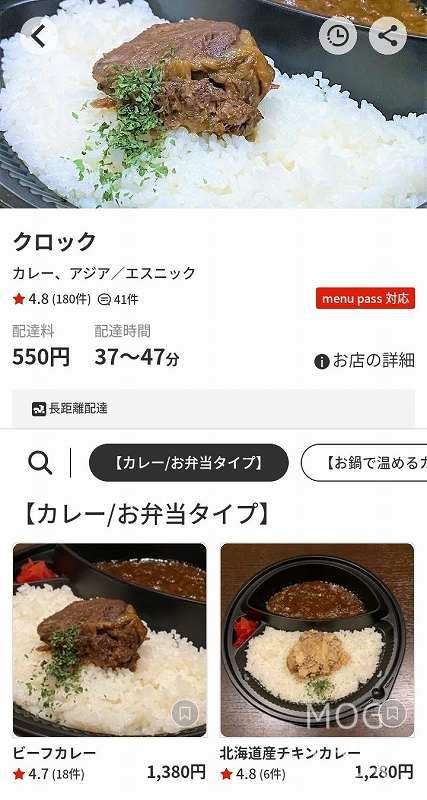
料理を注文するお店を選びます。
今回はカレーの名店「クロック」さんの画面でみて行きましょう。
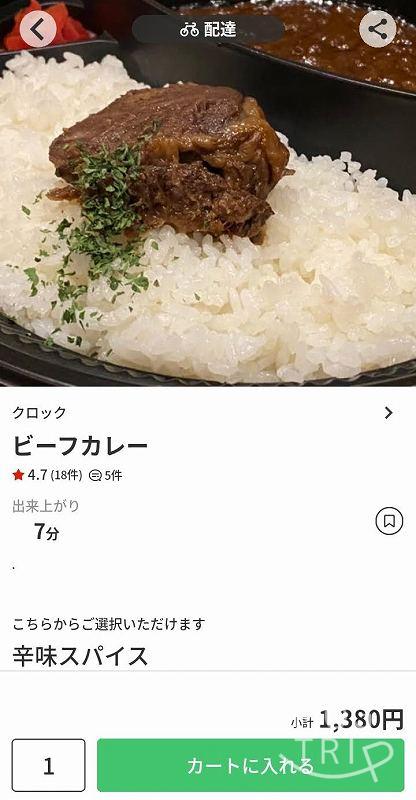
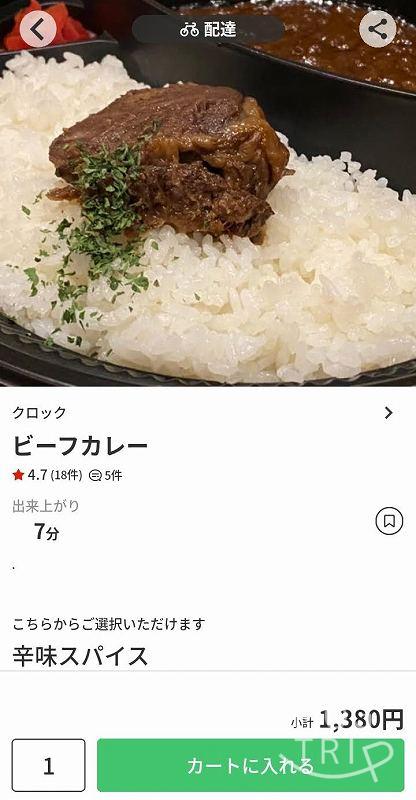
実際に注文する料理を選びましょう。
気にいった料理が見つかったら「カートに入れる」ボタンをタップして、メニューをキープしておきましょう。なお「カートに入れる」ボタンをタップしても、まだ注文が確定する訳ではありません。
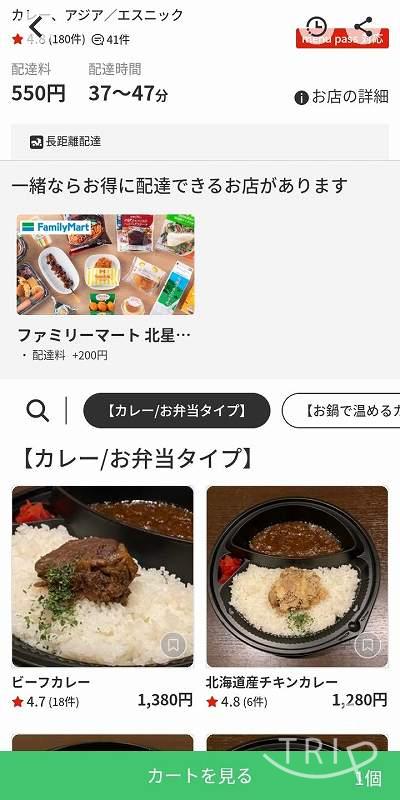
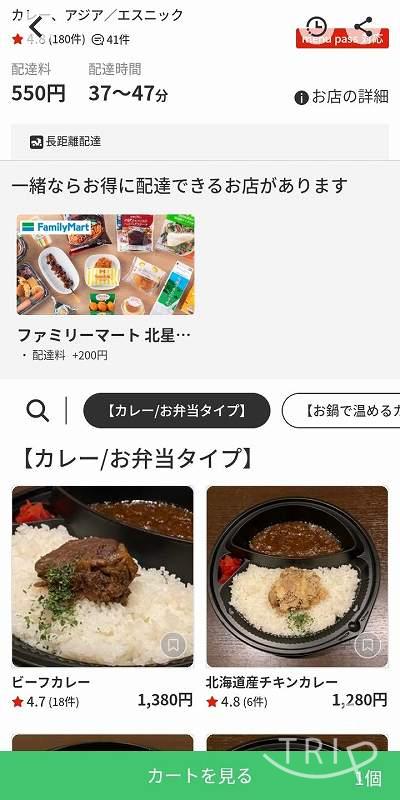
注文する料理がすべて決まったら「カートを見る」をタップして、カート画面へ移動しましょう。
今回は わたしも大好きな「ビーフカレー」のセットをオーダーしてみます。
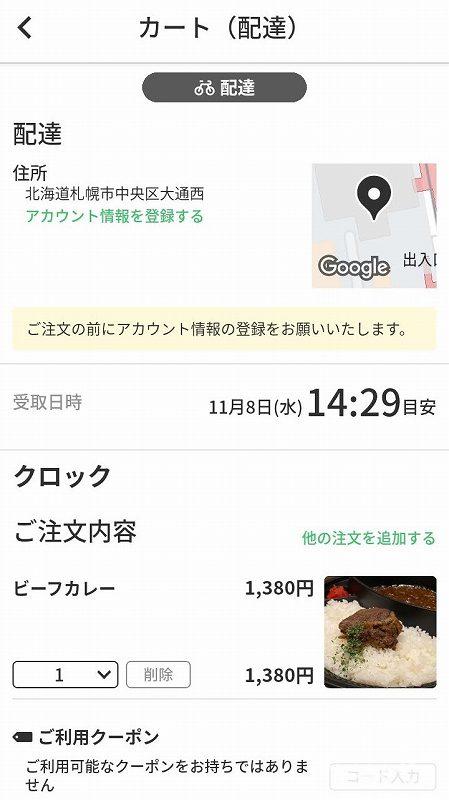
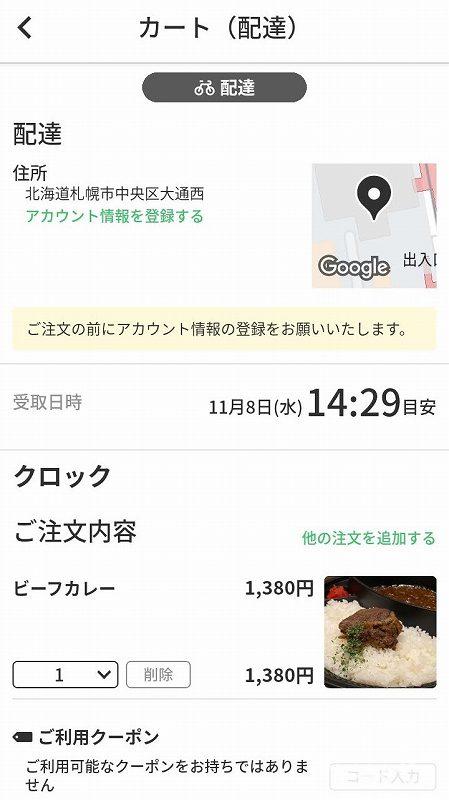
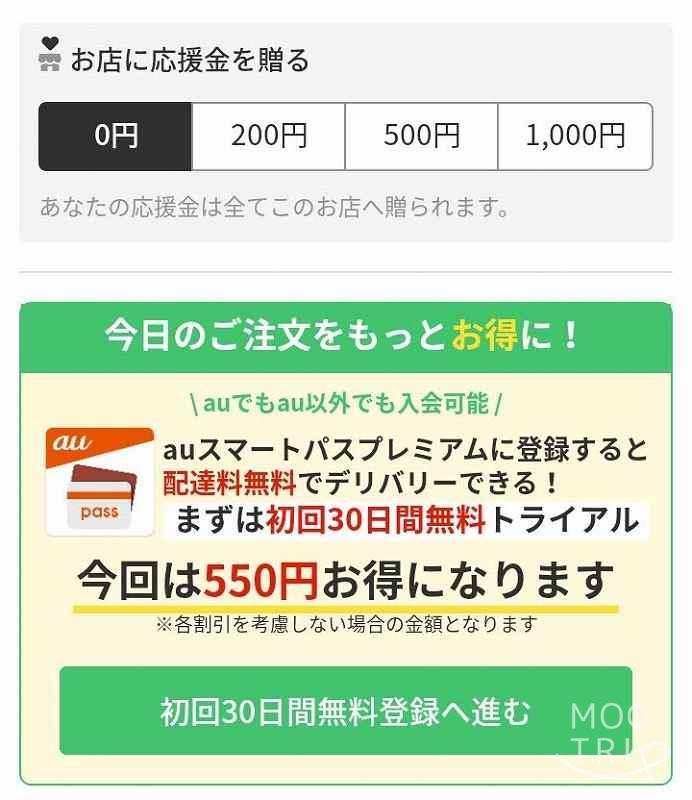
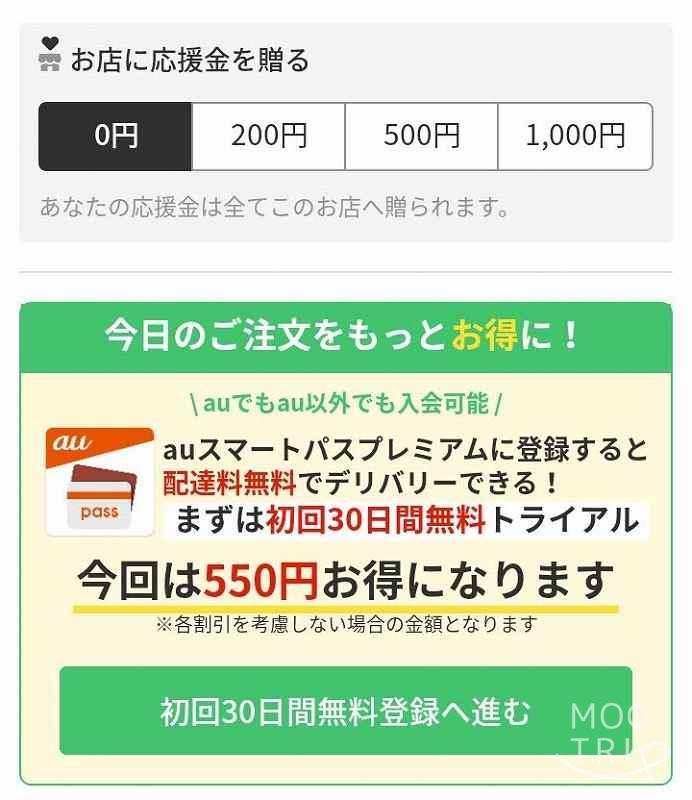
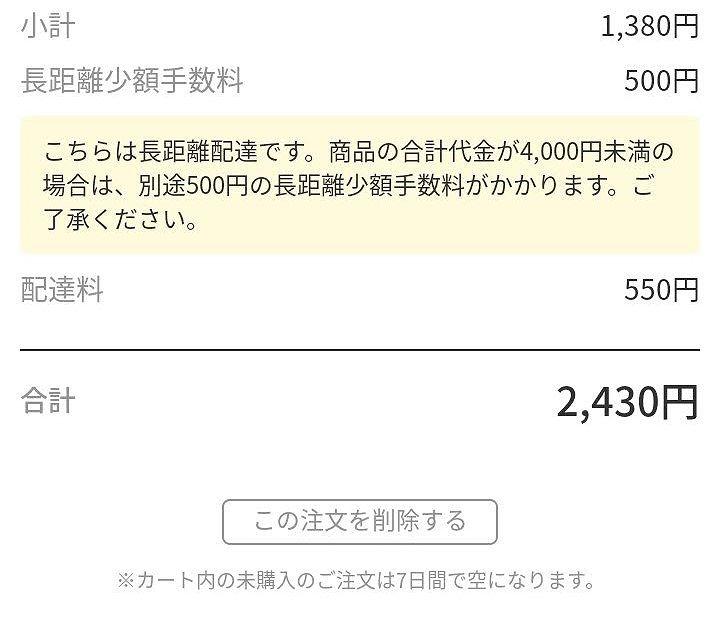
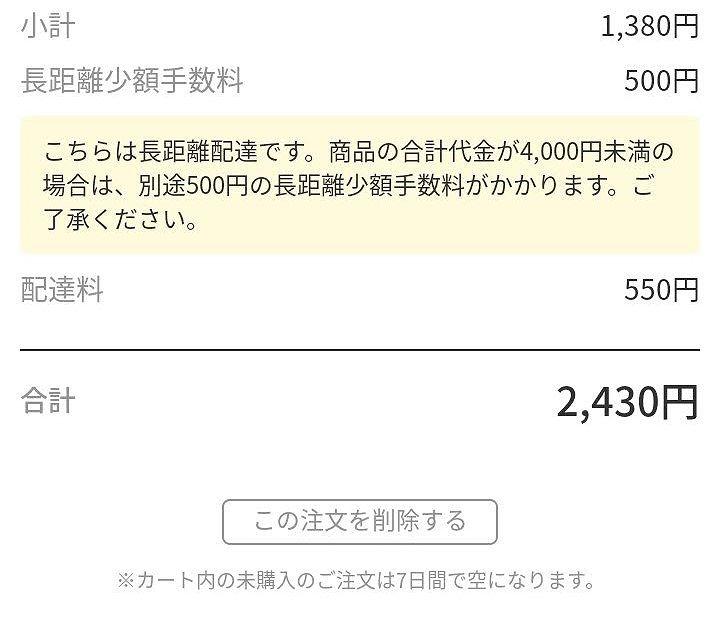
カート画面では メニューの相違がないか、料金・送料が合っているかなどをしっかり確認しましょう。
- 配達先の住所
- クーポンを使用するかどうか
- 注文する料理と金額が間違ってないか
- お店に支援金を送るかどうか
- クーポン・配送料等を含んだ 最終的な支払金額
この画面より先へ進むと 注文を取り消すことができなくなるので、特に注意が必要です。
その他の項目は 選択式になっているので、必要に応じて選択して行きましょう。
\ 計4,000円分のクーポン をゲット /
作業がすべて終わったら注文を確定させましょう。


最後に「配達員にチップを贈る」かどうかを選択することができます。
贈る場合は「0円~500円」のどれかを選ぶか、贈りたい金額を直接入力しましょう。反対に贈りたくないときは「0円」を選択してください。
これで注文が完了です!
あとは自宅でゆ~っくり、頼んだ料理が届くのを待ちましょう。
menu(メニュー)「商品が届くまでの流れ」アプリで確認
料理を注文した後の「進捗状況」は、都度アプリ上で確認することができます。
具体的には〝料理ができたのか〟〝配達パートナーが料理を受け取ったのか〟〝今どのあたりにいるのか〟など、配達の状況が一目で分かる様になっています。
ここでは 商品が届くまでの流れを、実際の画面を見ながら確認して行きましょう。
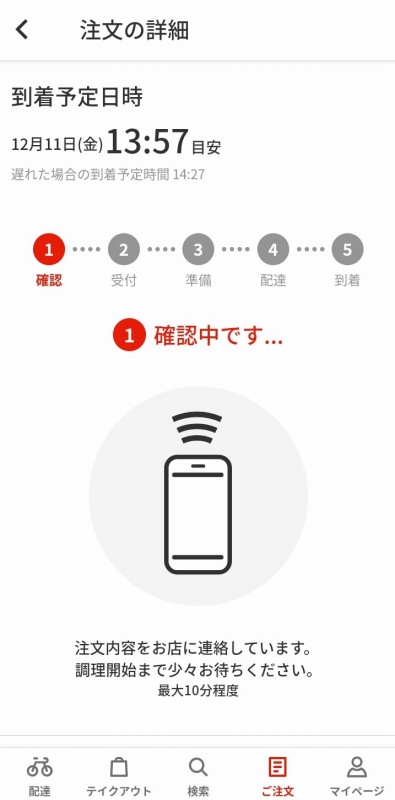
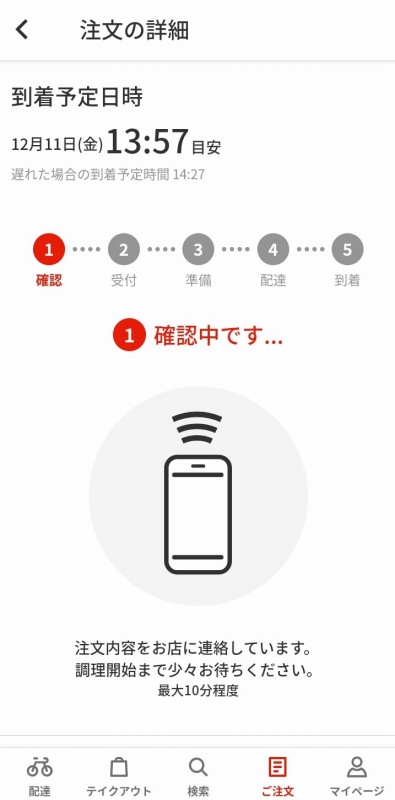
注文を送信すると、まずはレストランにオーダーが入ります。
レストランはお店の混雑具合などを考えながら、料理を準備し始めます。
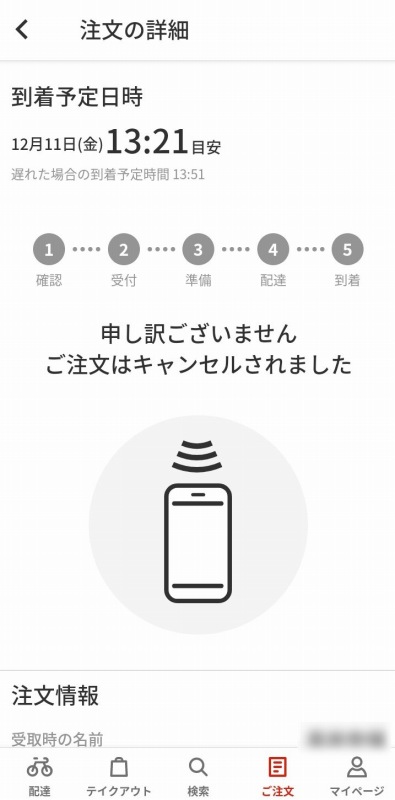
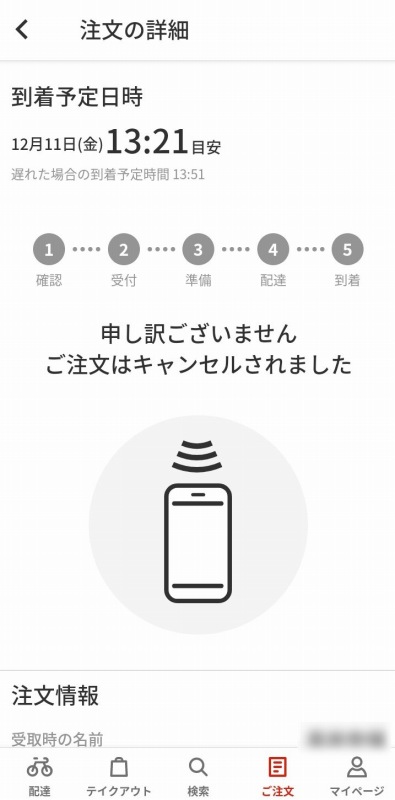
ただし お店の状況によっては〝注文がキャンセルされることもある〟ので、あらかじめ頭に入れておきましょう。
- レストランが混雑している場合
- 在庫切れ・食材が足りなくなりそうな場合
- 臨時休業の場合など、レストラン側がアプリの操作を間違えた場合
なお当然ですが、相手側都合によるキャンセルの場合は 料金は発生しません。
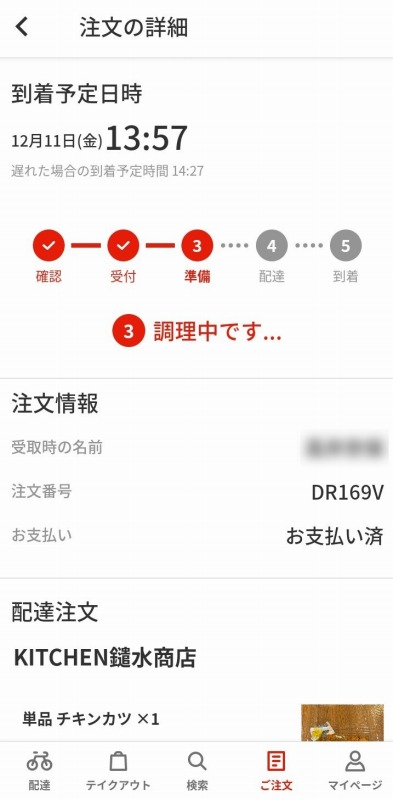
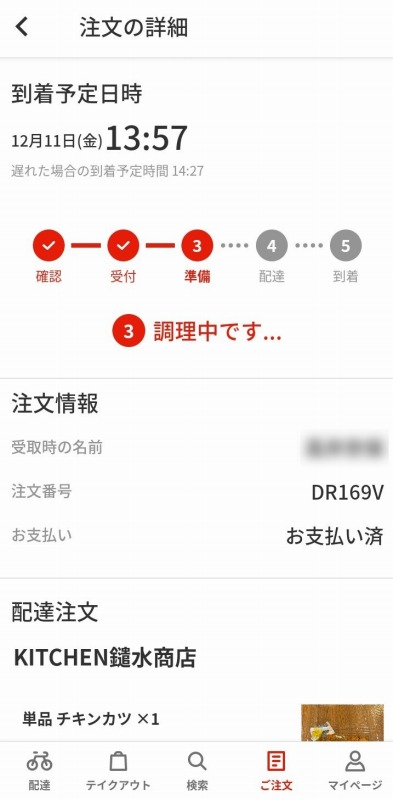
レストラン側がオーダーを受けた時点で、注文が正式に確定となります。
注文確定後、レストランでは料理の準備を始めます。


レストランが料理の準備を始めると同時に、近くの配達パートナーが料理を受取りにお店へ向かいます。
なお配達パートナーの顔と名前がわかるのが、menuアプリの特徴のひとつ。
料理が倒れていたりこぼれていたりと 何かとトラブルの多いデリバリーだからこそ、見える化をすることで事前にトラブルを防いでいる訳です。
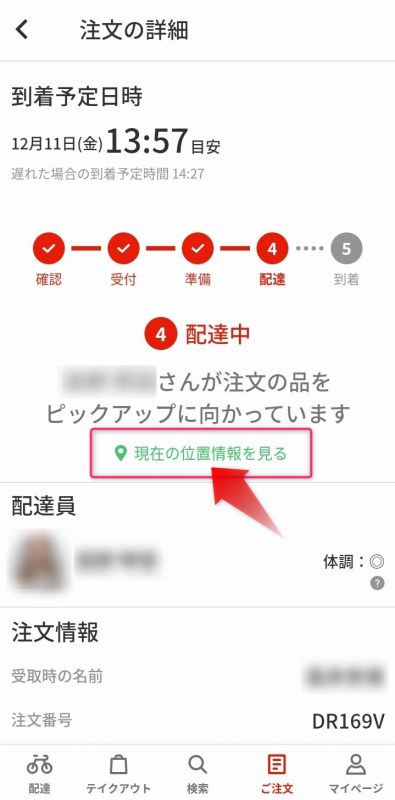
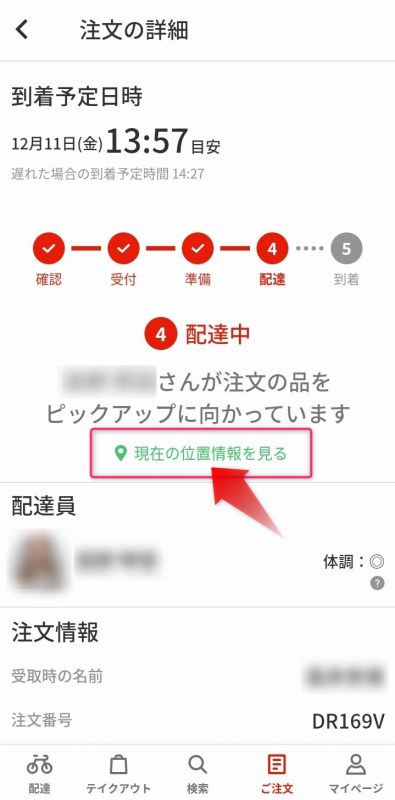
配達パートナーの現在地を確認したい場合は「現在の位置情報をみる」をタップしましょう。


マップが開き、マップ上に配達ドライバーのアイコンが表示されます。
配達ドライバーが移動するごとに マップ上のアイコンが動くので、今どこにいるのかが一目瞭然です。
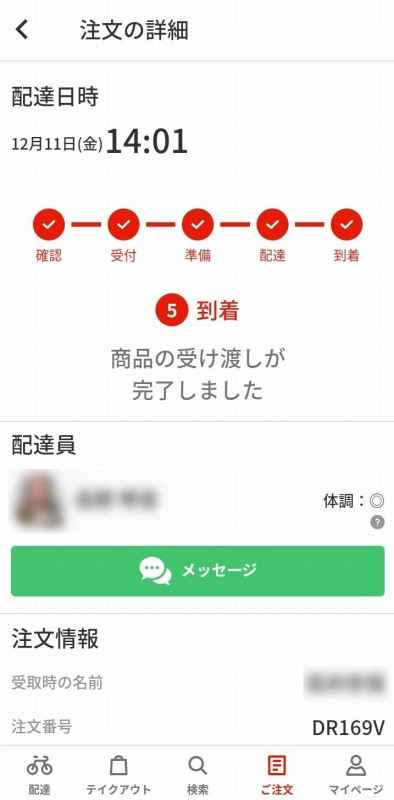
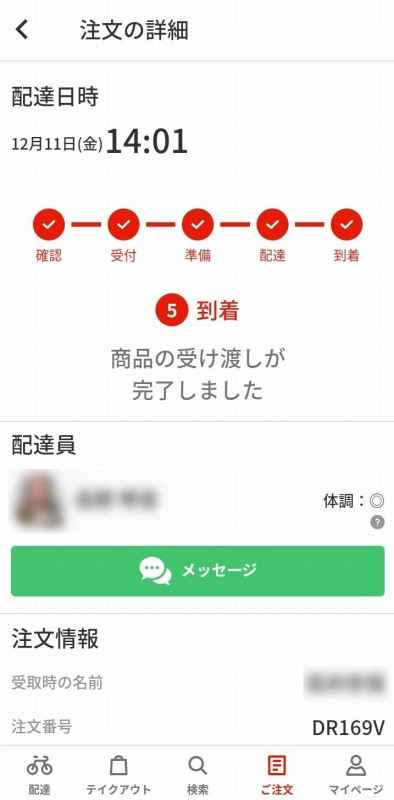
料理が到着したら、後は受け取って完了です。
menu(メニュー)「配達料・支払方法」について
menu(メニュー)の配達料は、注文する店舗や配達場所への距離・時間帯などによってことなります。
▼ 配達料について
| 項目 | 料金 |
|---|---|
| 配達料 | 300円~800円(距離に応じて加算) |
| 少額注文手数料 | 150円(1000円未満の注文の場合) |
| 取扱サービス料 | 商品代金合計の10%(コンビニなど小売店へ注文の場合) |
| 銘店サービス料 | 商品代金合計の10%(至高の銘店から注文の場合) |
| 長距離少額手数料 | 500円(〝配達エリア拡大〟をONにしていて、かつ4000円未満の注文の場合) |
基本配達料300円で配達できるのは〝1.0kmまで〟ととても短く、〝0.5kmごとに50円ずつ加算〟されていきます。
また注文するお店のジャンルや金額によって、追加サービス料がかかる場合が多々あります。
くわしい料金などは 各店舗ごとのページトップに記載してあります。注文前に確認を忘れないようにしましょう。
なお menu(メニュー)が対応している「支払方法」は、次の通りです。
- クレジットカード
- VISA・Master・JCB・AMEX・Dinners に対応
- apple Pay
- au Pay
- Pontaポイント
au Pay・Pontaポイントなど 系列企業の決済方法が利用できますが、より簡単なクレジットカード払いがおすすめです。
対応するカードが多いのも嬉しいポイント。都合のよい支払方法を選択しましょう。
menu(メニュー)「クーポン」を手に入れよう!
menu(メニュー)を初めて利用する時に「クーポンコード」を入力することで、クーポンがもらえます。
一定期間ごとにクーポンコードは変わり、もらえるクーポンの額も利用条件も変わります。ここで都度最新のクーポンを確認しておきましょう。


初回クーポンがもらえる「クーポンコード」
\ クーポンコード /
【 MAUC_HDJB48 】
エム・エー・ユー・シー・アンダーバー・エイチ・ディー・ジェイ・ビー・4・8
合計4,000円分(1,200円+700円×4回分)が割引に!
利用条件を確認
- 金額:初回注文限定 合計4,000円分割引(1,200円分 1回+700円分 4回)
- 使用期限:~2024/6/30
- 使用条件:
- menuの利用とコードの入力が初めての方が対象で、割引の適用には注文の前にコードの入力が必要です
合計4,000円分(1,200円+700円×4回分)が割引に!
クーポンコードの「入力方法」は、次のとおりです。
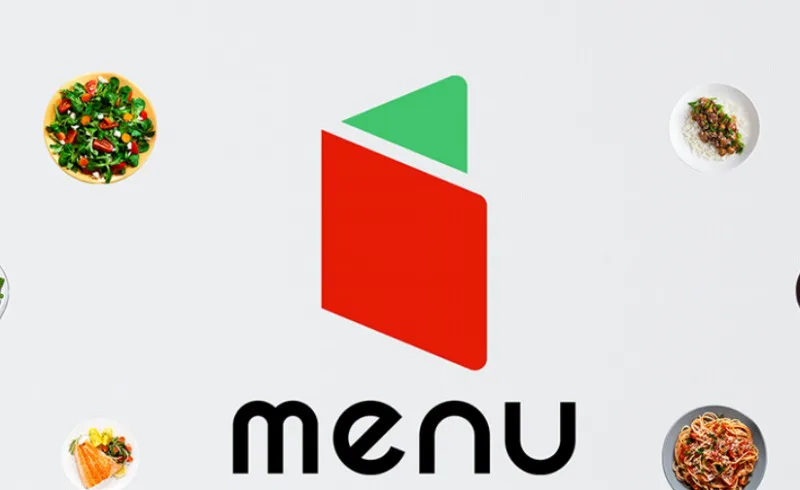
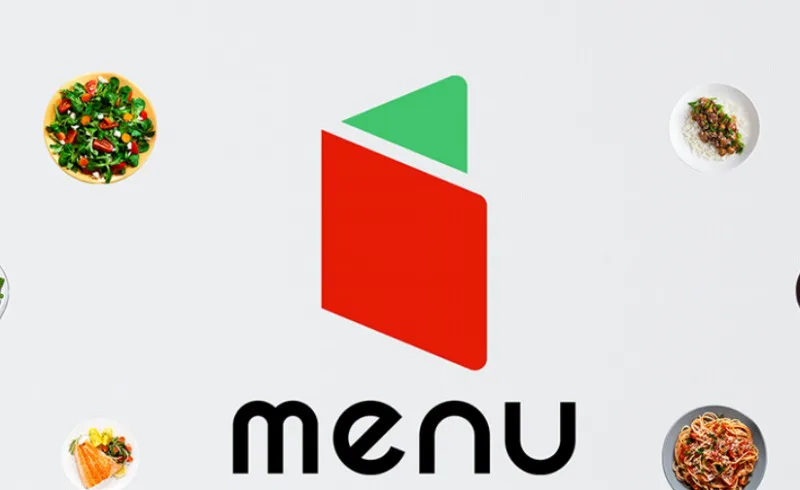
まずは menu(メニュー)の「アプリ」を起動させておきましょう。


TOPページ右下のアイコンをタップして「マイページ」を開いてください。
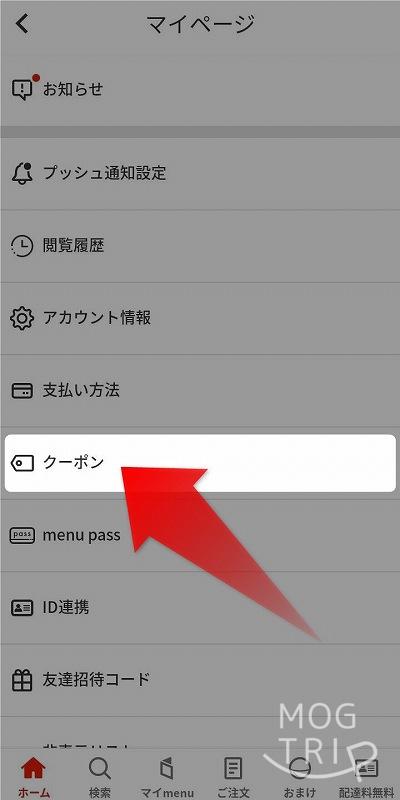
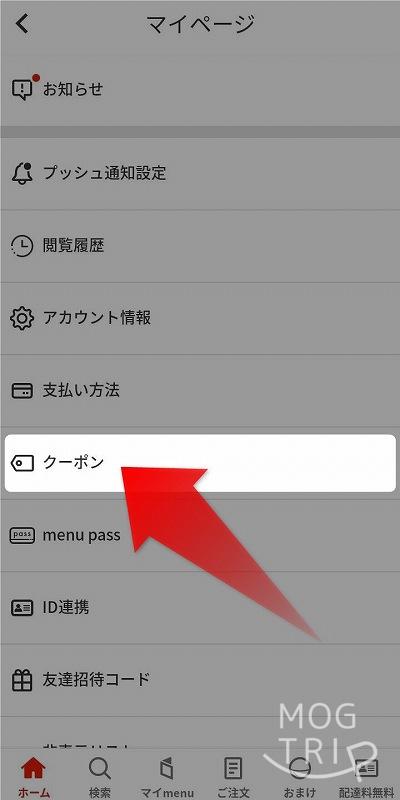
マイページのメニュー内から「クーポン」をタップしてください。
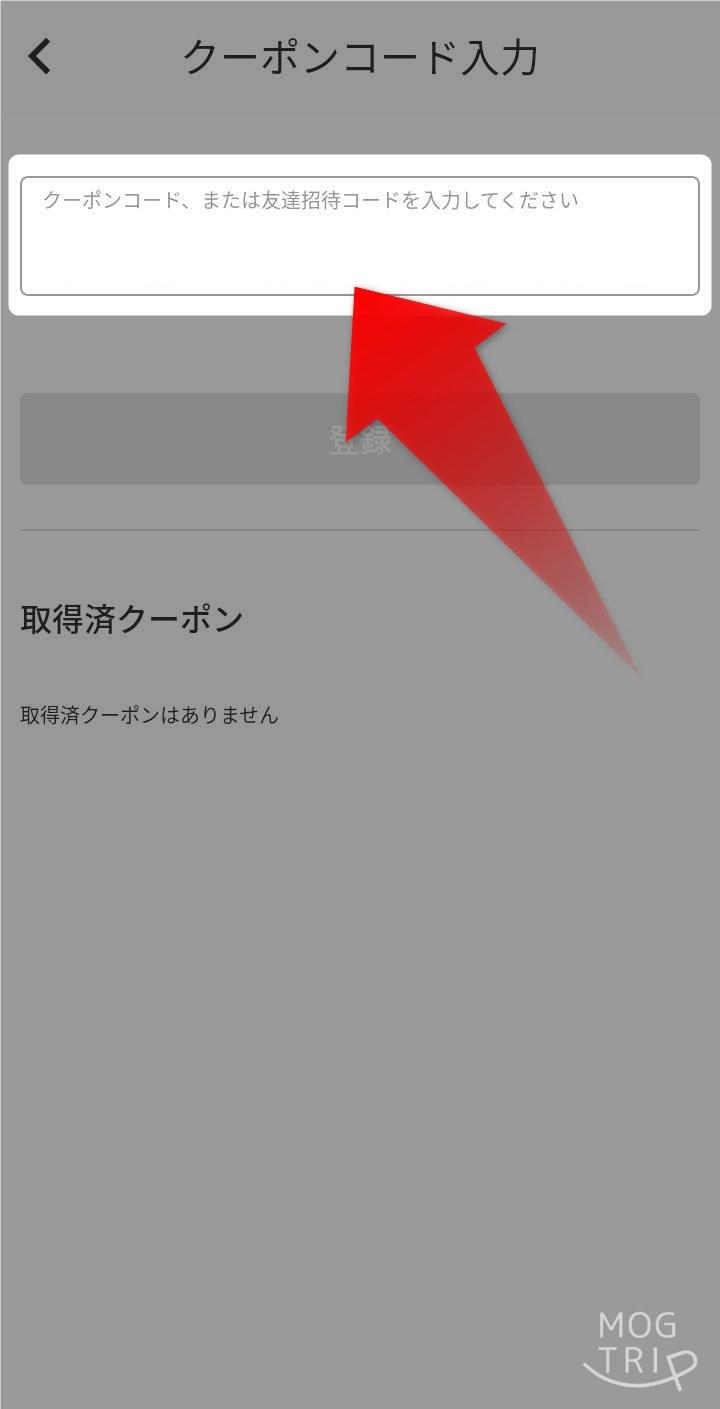
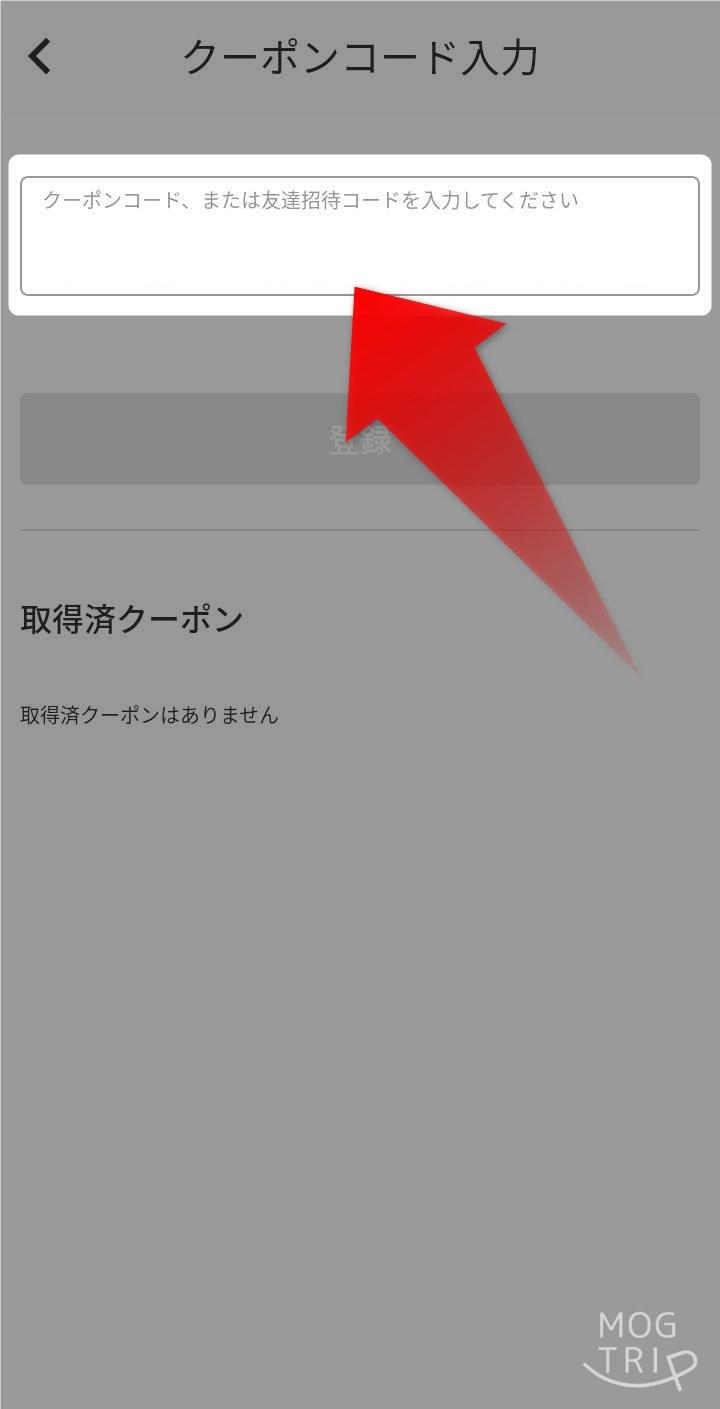
クーポンコードを入力して、クーポンを手に入れましょう♪


menu(メニュー)「注文方法・配達料」まとめ
menu(メニュー)の「注文方法」は とっても簡単!
あらかじめ「住所・カード情報」を登録しておけば、あとはアプリで好きなお店と食べたい料理を選んで 自宅で料理が届くのを待つだけです♪
注意しておきたいことは お店毎に「配達料」がことなること。注文前に必ず確認しておきましょう。
なお まだ menu(メニュー)を利用していない方は、クーポンを利用して 極力お得に menu(メニュー)を始めましょう。
▼ デリバリー:クーポンまとめ


▼ その他のデリバリー
Wolt(ウォルト)・Uber Eats(ウーバーイーツ)・menu(メニュー)・出前館
▼ サービス終了
foodpanda(フードパンダ)・DiDi Food(ディディフード)・DOOR DASH(ドアダッシュ)・Chompy(チョンピー)・FOODNEKO(フードネコ)